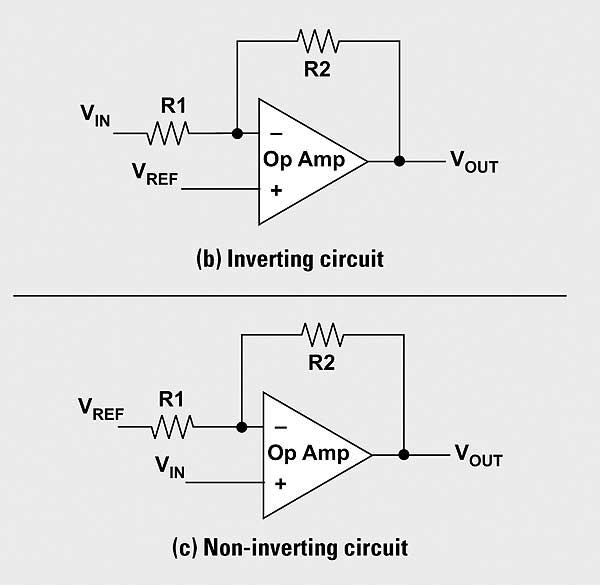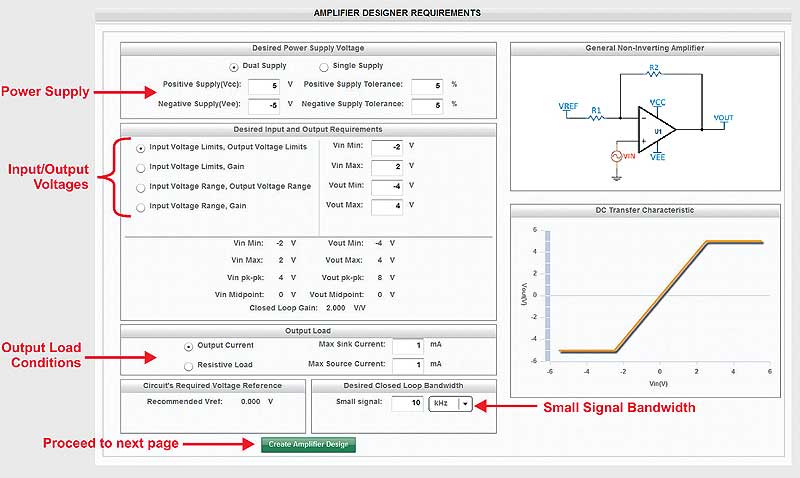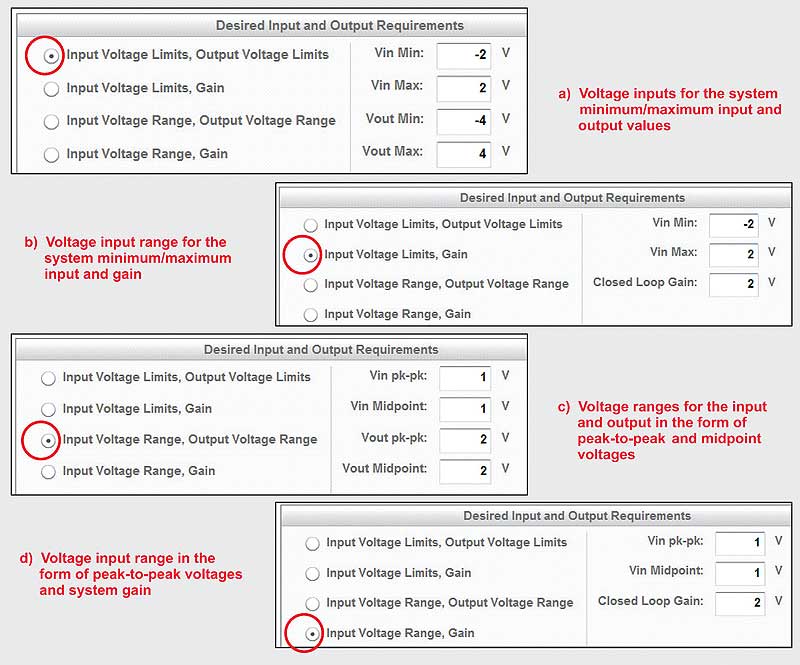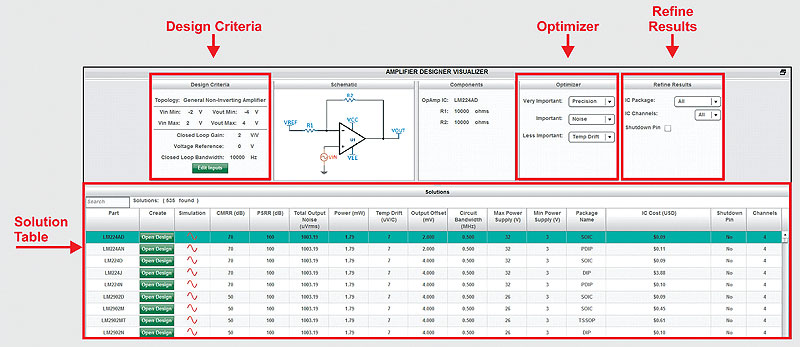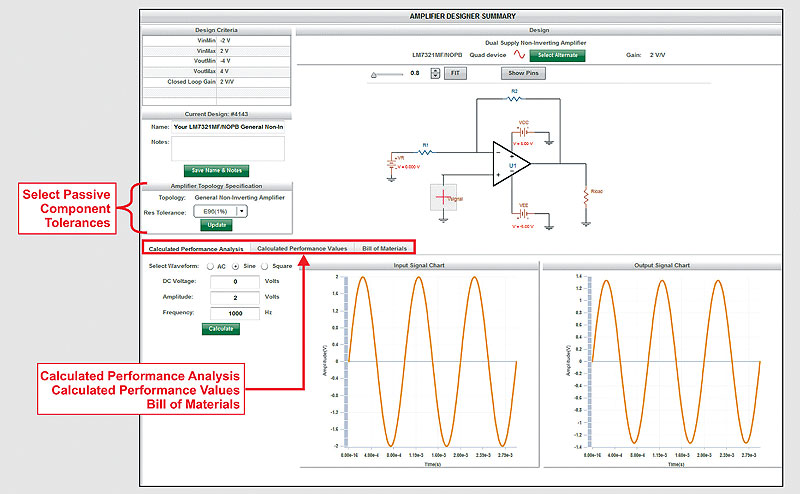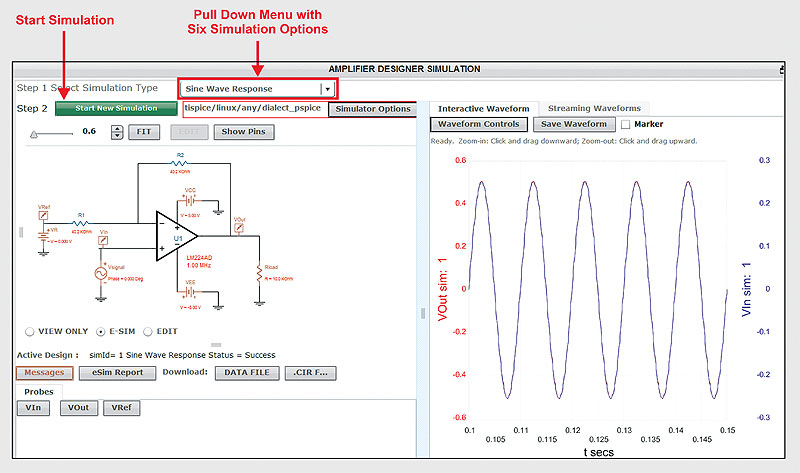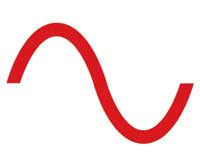Cerinţe: Trecere de la mai multe la unul
Cerinţa finală este aceea de a găsi amplificatorul operaţional perfect pentru un circuit de amplificare. În cazul selectării amplificatoarelor de la TI (Texas Instruments), această provocare necesită ca proiectantul să sorteze din aproximativ 1300 de amplificatoare operaţionale. Aceste amplificatoare vin cu multe variaţii din punct de vedere al performanţelor electrice şi al specificaţiilor. Specificaţiile cheie includ domeniul tensiunii de alimentare, lăţimea de bandă, limitele de baleiere intrare/ieşire şi altele. La vârful acestor constrângeri hard, majoritatea amplificatoarelor utilizează o serie de criterii precum precizie, zgomot, putere, derivă cu temperatura şi/sau cost circuit integrat.
Începând de la nivelul zero, prima sarcină este de a sorta amplificatoarele după potrivirea de bază la proiectul final. Ca pas 1, proiectantul identifică valorile operaţionale ale circuitului de bază. Aceste valori pot fi introduse utilizând o unealtă de proiectare a amplificatoarelor bazată pe web, precum WEBENCH® Amplifier Designer.
Pe pagina de cerinţe a uneltei de proiectare Amplifier Designer (Figura 2), câmpurile ce trebuie completate sunt:
• Tensiuni de alimentare
• Semnale de intrare şi de ieşire din circuit
• Condiţii de sarcină de ieşire
• Lăţime de bandă de ieşire pentru semnale mici
Aceste cerinţe de proiectare permit programului de proiectare Amplifier Designer să selecteze amplificatorul operaţional potrivit pentru circuitul de amplificare. Ca pornire, tensiunile de alimentare pot elimina dispozitivele care sunt în afara domeniului dorit. De exemplu, valorile de intrare din figura 2 pot fi pentru o sursă dublă de ±5V. De la această informaţie, programul elimină amplificatoarele operaţionale cu domenii de tensiune de alimentare sub 10V şi domeniile minime de sursă de tensiune mai mari de 10V.
Suplimentar, procesul de selecţie al amplificatoarelor elimină amplificatoarele cu domenii ale sursei de tensiune excesiv de ridicate.
Precum pentru etajul de intrare al amplificatorului, unealta de proiectare asigură că nu există încălcări în plaja de mod comun a amplificatorului operaţional. Cu etajul de ieşire, programul se asigură că semnalele rămân în limitele impuse de sursa de tensiune, realizând încă un pas pentru a sigura că baleierea ieşirii se află în regiunea liniară a amplificatorului candidat la alegere. Pentru a obţine acest lucru, programul utilizează condiţiile de sarcină de ieşire ale amplificatorului.
Unealta oferă patru stiluri de intrare de date pentru tensiunea de intrare, tensiunea de ieşire şi amplificare. Ea răspunde de asemenea şi preferinţelor individuale ale proiectanţilor, după cum se poate observa în Figura 3.
Pentru ultima valoare, unealta de proiectare utilizează lăţimea de bandă de semnal mic pentru identificarea amplificatorului potrivit. În efortul de a lua în considerare variaţiile de proces ale amplificatorului, lăţimea benzii de gardă pentru specificaţii este de aproximativ 20 de procente.
Următoarele date de intrare au fost luate în discuţie ca exemplu:
VCC = 12V VEE = 0V
VINMin = 5.5V VINMax = 6.5V
VOUTMin = 0.5V VOUTMax = 11.5V
IOUT curent sursă/scurgere = 1mA Lăţime de bandă semnal mic = 500kHz
Depistarea amplificatoarelor operaţionale potrivite: ecran de vizualizare
Următorul ecran de proiectare a fost obţinut prin click pe butonul Create Amplifier Design.
![]() Pe timpul tranziţiei de la vederea din Figura 2 la Figura 4, programul determină valorile rezistenţelor din circuitul ţintă de amplificator operaţional. Este uşoară atribuirea unei valori rezistenţei generice de reacţie (R2) de 1kΩ. Totuşi, este mai bine de respectat ghidul general de alegere a valorilor, conform tabelului de mai jos.
Pe timpul tranziţiei de la vederea din Figura 2 la Figura 4, programul determină valorile rezistenţelor din circuitul ţintă de amplificator operaţional. Este uşoară atribuirea unei valori rezistenţei generice de reacţie (R2) de 1kΩ. Totuşi, este mai bine de respectat ghidul general de alegere a valorilor, conform tabelului de mai jos.
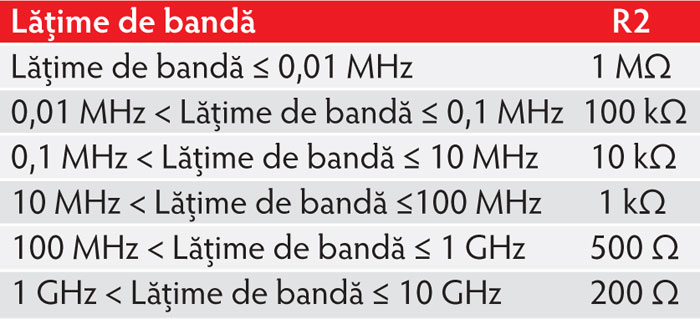 Algoritmii care produc ecranul de vizualizare al Amplifier Designer din figura 4 generează o listă redusă de amplificatoare operaţionale.
Algoritmii care produc ecranul de vizualizare al Amplifier Designer din figura 4 generează o listă redusă de amplificatoare operaţionale.
Ordinea amplificatoarelor listate depinde de parametrii de optimizare care au fost selectaţi.
În partea de sus stânga a figurii 4 este o listă de criterii de proiectare de intrare, iar în dreapta este o zonă de optimizare. Această zonă de optimizare are trei meniuri desfăşurătoare, cu următoarele opţiuni pentru a stabili priorităţile de proiectare:
• Precizie • Zgomot • Derivă termică • Curent de alimentare • Cost
Întrebarea la care trebuie răspuns referitor la aceste cinci caracteristici este Care este Foarte Importantă, Importantă şi Mai Puţin Importantă?
Atunci când alegerile au fost completate, tabelul de soluţii din figura 4 actualizează rezultatele.
Suplimentar, sunt posibile rafinări ale criteriilor cu ajutorul meniurilor din colţul dreapta sus al figurii 4. Alegerile disponibile în această zonă sunt:
• Grup de capsulare
• Număr de canale
• Pin de închidere
Selectarea în această secţiune este cu auto explicare, cu toate că selecţia conduce la reducerea listei de amplificatoare.
Atunci când opţiunile de meniu ale optimizatorului sunt schimbate, cum ar fi de exemplu că Precizia este selectată ca fiind Foarte Importantă, Deriva Termică Importantă şi Curentul de Alimentare Puţin Important, OPA140 apare în capul listei Tabelului de Soluţii.
Ecran de sintetizare al programului de proiectare
Următorul pas este de a trece la ecranul de sintetizare a uneltei Amplifier Design. Pentru exemplificare, butonul Open Design (proiect deschis) a fost selectat pentru OPA140 din tabelul de soluţii al ecranului de vizualizare.
![]() La acest punct, amplificatorul a fost selectat şi circuitul a fost complet definit. Ecranul de sintetizare al uneltei de proiectare pentru amplificatoare (Figura 5) permite explorarea fezabilităţii teoretice a proiectului. Bara centrală din figura 5 prezintă filele de selecţie pentru vizualizarea Calculated Performance Analysis (analiză performanţă), Calculated Performance Values (valori de performanţă calculate) şi Bill of Materials (lista de materiale necesare).
La acest punct, amplificatorul a fost selectat şi circuitul a fost complet definit. Ecranul de sintetizare al uneltei de proiectare pentru amplificatoare (Figura 5) permite explorarea fezabilităţii teoretice a proiectului. Bara centrală din figura 5 prezintă filele de selecţie pentru vizualizarea Calculated Performance Analysis (analiză performanţă), Calculated Performance Values (valori de performanţă calculate) şi Bill of Materials (lista de materiale necesare).
Segmentul de analiză a performanţei produce grafice de intrare/ieşire după cum se observă în Figura 5.
Există meniuri cu selecţii pentru vizualizarea răspunsurilor grafice AC, formă de undă sinusoidală şi dreptunghiulară. Aceste curbe nu sunt rezultatul unei simulări; pagina prezintă grafice teoretice calculate. Dorinţa este de a oferi o privire rapidă asupra comportamentului circuitului înainte de merge mai departe. Fila de valori de performanţă calculate permite vizualizarea caracteristicilor circuitului în şapte categorii:
1. Criteriul de proiectare
2. Valori de frecvenţă de operare
3. Cerinţe de putere
4. Eroare VOS/Ib (Tensiune de compensare / Curent de polarizare de intrare)
5. Câştig VOUT versus toleranţă rezistenţă
6. Eroare cu temperatura
7. Zgomot de ieşire total
În cadrul acestor şapte categorii, sunt determinate valorile performanţelor. De exemplu, valorile frecvenţei de operare (categoria 2) oferă lăţimea de bandă a amplificatorului, viteza de creştere a amplificatorului, lăţimea de bandă în buclă închisă şi lăţimea de bandă la putere totală (FPBW).
Simularea din cadrul uneltei de proiectare pentru amplificatoare
Pentru a trece la ecranul de simulare TI SPICE, trebuie efectuat click pe butonul Sim din partea de sus a ecranului (nu se vede în figura 5).
Unealta de proiectare Amplifier Designer transmite circuitul complet pe ecranul de simulare. Mediul de simulare (Amplifier Simulation) din figura 6 utilizează modelele PSPICE® de la Texas Instruments oferind şase opţiuni de simulare:
1. Undă sinusoidală
2. Răspuns treaptă
3. Răspuns în buclă închisă
4. Baleiere DC
5. Zgomot total
6. Întârziere grup
Cu toate aceste opţiuni de simulare, unealta de proiectare oferă sursele de semnal potrivite. Există opţiuni de a modifica mărimea, frecvenţa şi temporizarea acestor surse.
Dacă acest mediu de simulare nu este potrivit, este posibilă descărcarea circuitului într-un mediu TINA-TI™. WEBENCH® Amplifier Designer oferă această opţiune de export prin click pe butonul Sim Export din partea de sus a ecranului de simulare (nu este prezentat în figura 6).
Concluzie
Unealta de proiectare WEBENCH Amplifier Designer realizează în mod automat activităţile de analiză de bază şi selecţie produs, pe care proiectanţii în mod normal ar trebui să le realizeze în cadrul proiectării circuitului – dar duce procesul cu un pas înainte. Ea oferă o evaluare cuprinzătoare a noului circuit, simplificând integrarea proiectului de amplificator în restul sistemului.
Website-uri de referinţă
Unelte de proiectare:
WEBENCH® Amplifier Designer
TINA-TI™ SPICE-Based Analog Simulation Program
Informaţii produs: OPA140
Abonare AAJ: www.ti.com/subscribe-aaj
Texas Instruments | www.ti.com